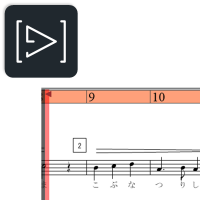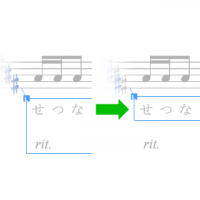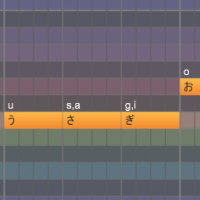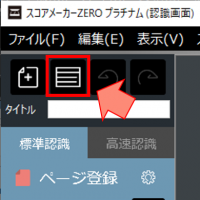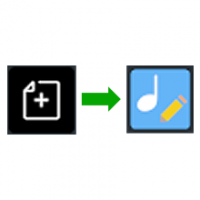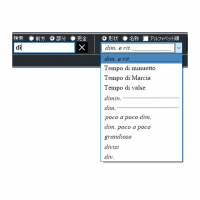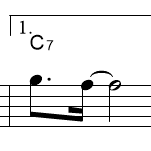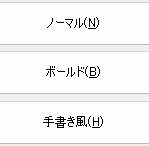吹くスタッフです。
スコアメーカーZEROで、お手持ちの楽譜を楽譜認識(楽譜OCR)させるために、スキャナやプリンター複合機でどうやって画像をスキャンしていらっしゃいますか?
スコメの使い方としては、最初に画像認識画面の「スキャナの選択」でスキャナやプリンターのTWAINドライバを選択しておけば、
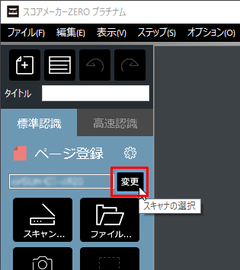
あとはスキャンボタンでスキャンするだけ・・・
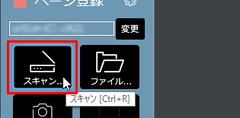
なのですが、
最近のプリンターは、本体のパネルやスマホアプリからも簡単に操作できるようになっていますので、そちらでスキャンして、できたファイルをスコメに登録している方もいらっしゃるかもしれません。
このようなスマホアプリや、プリンター本体でのスキャンでは、できるだけ簡単に操作できるように、ほとんど何も設定しなくても、最適な画像タイプ(カラー、グレー、モノクロ等)や、取り込み解像度(dpi)を自動設定してくれるように、年々進化しているようです。
このような自動設定で取り込まれた画像は、イベントのチラシや家族のアルバムを作ったり、ワープロ文書をOCRするには最適かもしれませんが、スコアメーカーで楽譜認識するのに最適とは限りません
スマホアプリや本体からのスキャンではなく、スコメの「スキャン」ボタンを使うようにしてください
また、「スキャナの選択」で選ぶものは、「TWAIN」タイプのドライバにしてください。機種によっては、「TWAIN」タイプのドライバと「WIA」タイプのドライバの2種類がインストールされるものがありますが、「WIA」タイプのものは、簡易的な設定しかできない場合があります。
「画像認識モード」の「ファイル」メニュー、「スキャナドライバタイプの選択」で、「TWAIN」を選び、
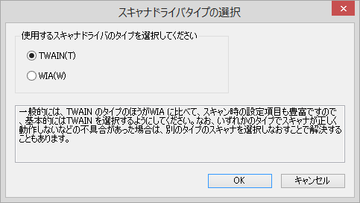
「スキャナの選択」では、名前に「WIA」の付くドライバは選択しないようにしてください。
これで解決。と思いきや、スコメの「スキャン」ボタンを使っても、初期状態では、「全自動モード」や「簡単スキャンモード」のような取り込み画面になっている場合があります。
これも、スマホアプリと同様に、できるだけ自動で設定を行うものになりますので、スマホアプリや本体からのスキャンと同様に、スコメに最適ではない解像度に設定されてしまう問題が起きる可能性があります
解像度や画像タイプが自由に設定可能なモード(プロフェッショナルモードなど)に変更しましょう。
これで、解像度や画像タイプをスコメに最適なものに設定できますね
お勧めのスキャンの設定は、
・解像度は以下の式に近い値に設定する
・画像タイプは「グレースケール」にする
です。
また、「アンシャープマスク」や「輪郭強調」などの画像処理オプションは、画像をくっきりさせる処理のため、楽譜認識としては不要なノイズが増える原因になる場合がありますので、オフにする方が良いと思われます。
より良い設定で楽譜をスキャンして、認識率良く認識させましょう!
(スキャナやプリンターの本体やアプリ、またTWAINドライバの取り込み画面の使用方法については、各製品の取り扱い説明書などをご参照ください)